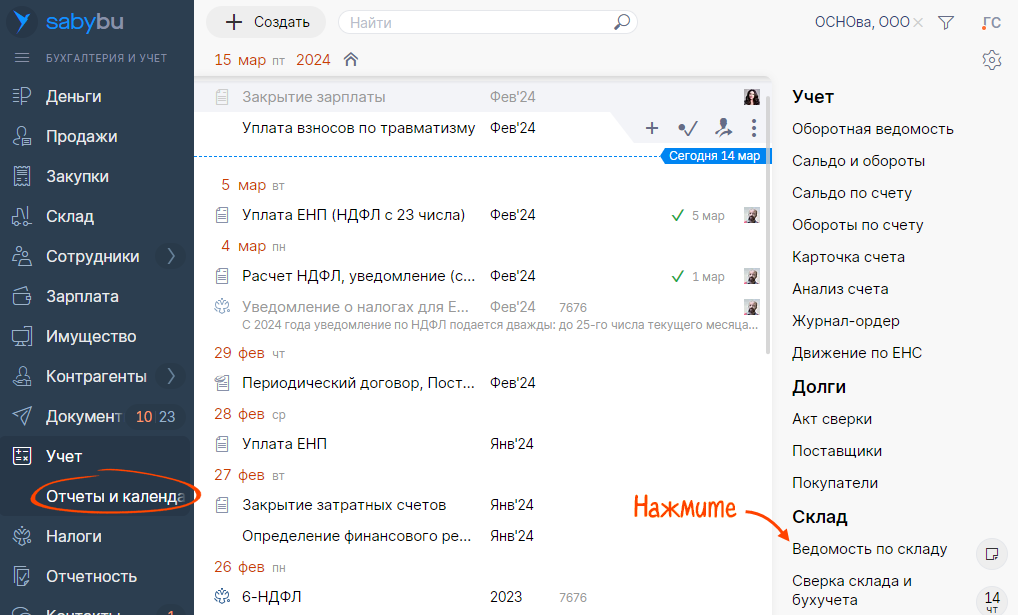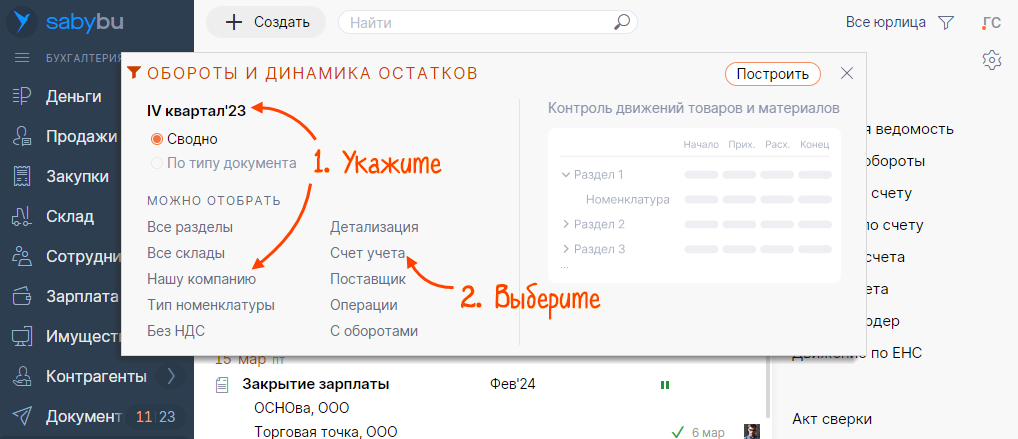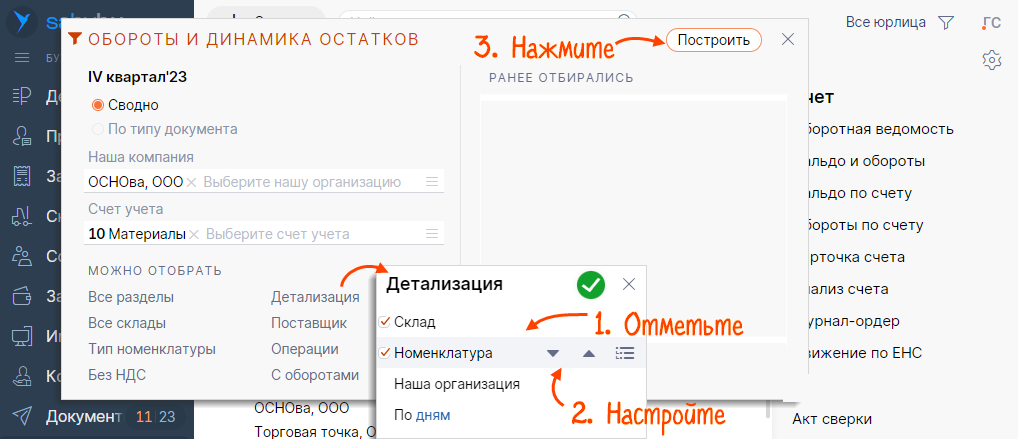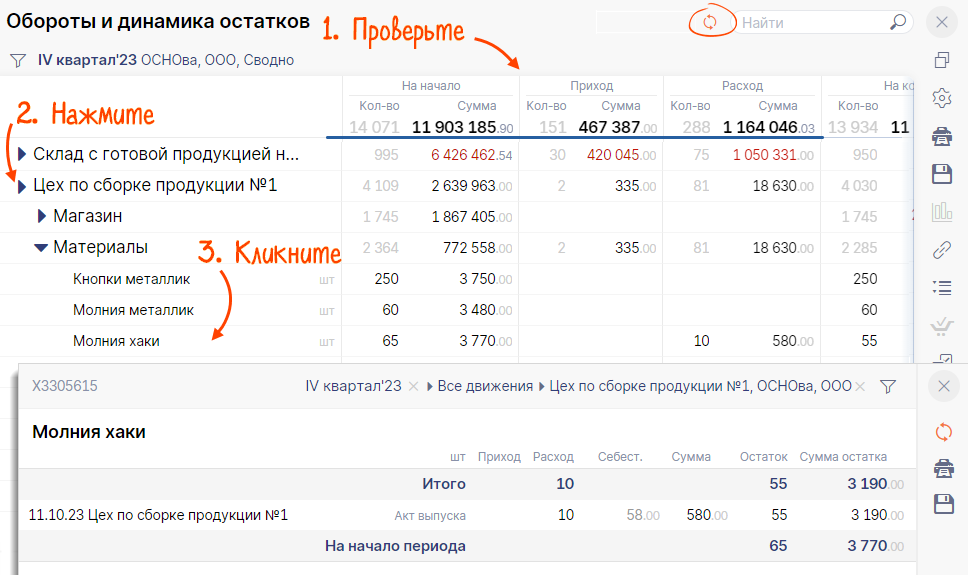С помощью отчета можно посмотреть движение и остатки товаров на складах, а также выявить и проанализировать причины недостач и излишков.
Например, постройте отчет, чтобы:
- посмотреть остатки и обороты товаров и материалов по номенклатуре и складам;
- сформировать оборотную ведомость по 10 (41, 43) счету по номенклатуре;
- построить отчет «Обороты и динамика остатков»;
- построить отчет по движению товаров (материалов).
Рассмотрим, как посмотреть остатки и обороты материалов по номенклатуре и складам.
- Перейдите в раздел «Учет/Отчеты и календарь» и нажмите «Ведомость по складу».
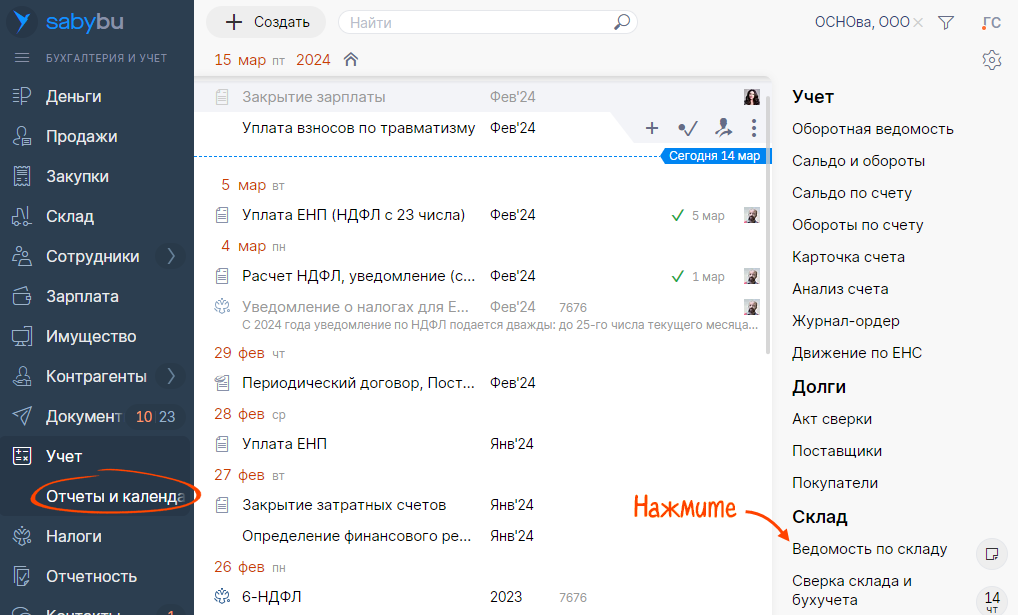
- Укажите период и организацию.
- Выберите счет учета — 10 «Материалы».
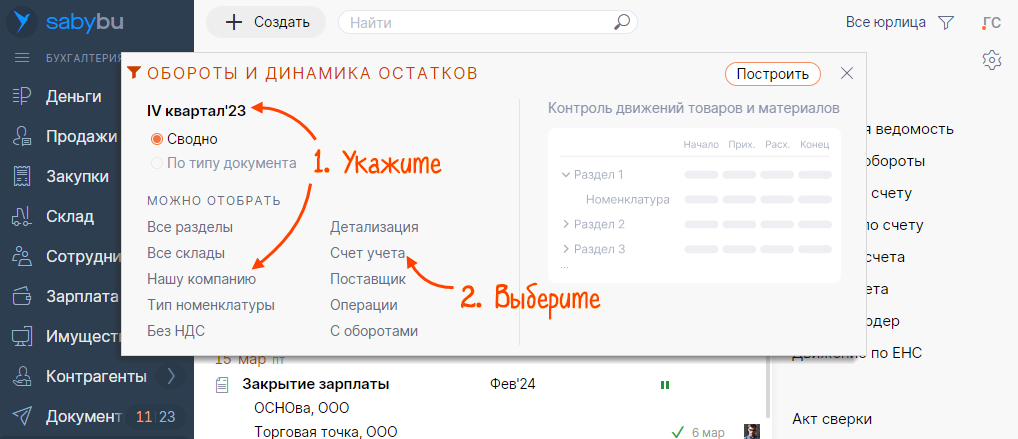
- Отметьте параметры детализации: склад, номенклатура.
Настройте порядок группировки записей кнопками
 или
или  .
. - Нажмите «Построить».
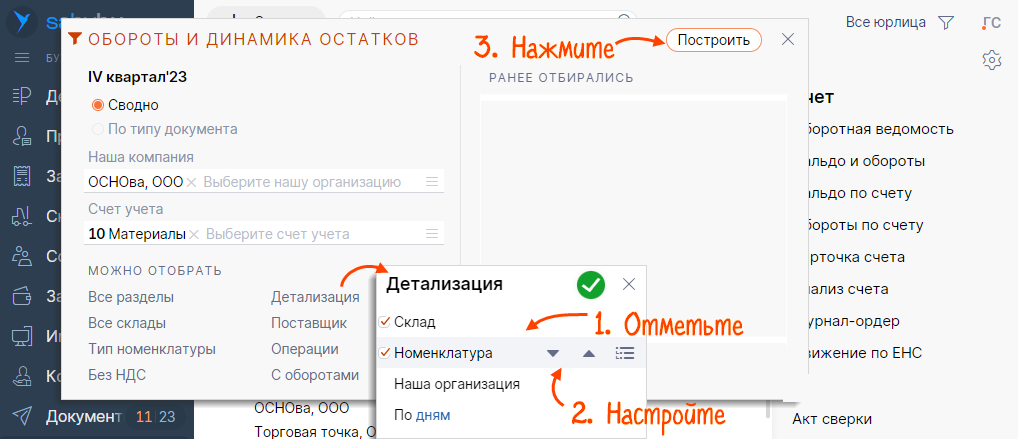
- Проверьте количество и сумму по каждому складу. Чтобы увидеть остатки и обороты по каждой позиции, разверните список. Для этого нажмите
 .
. Посмотрите документы движения — кликните строку с позицией.
Если обнаружили ошибку, исправьте, перепроведите документ и обновите отчет кнопкой
 .
.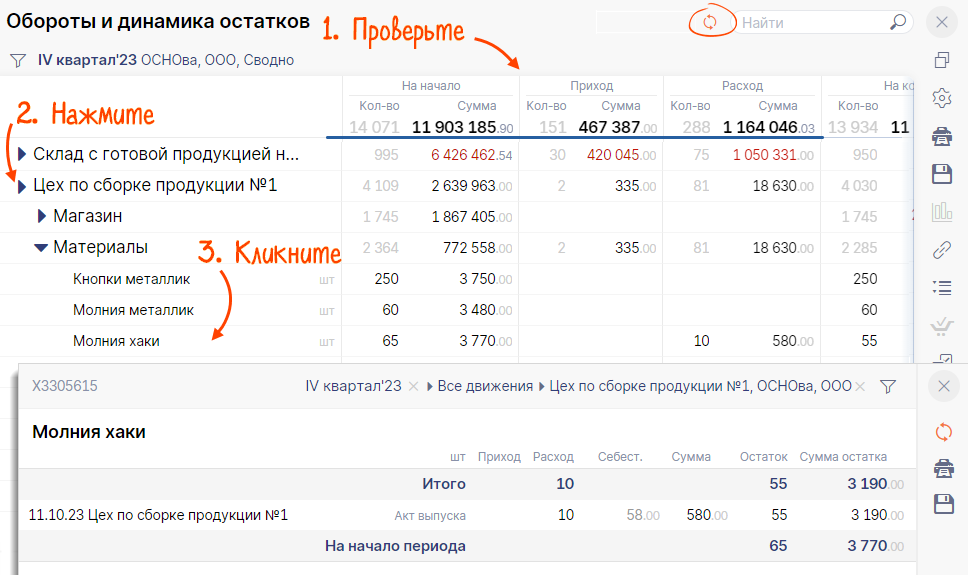
Нашли неточность? Выделите текст с ошибкой и нажмите ctrl + enter.